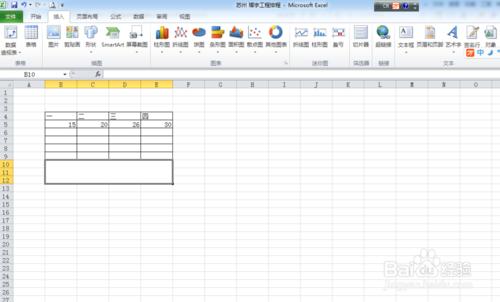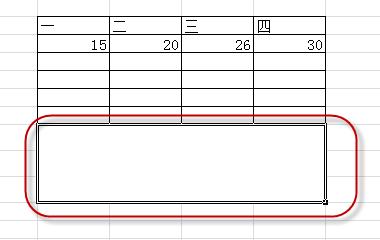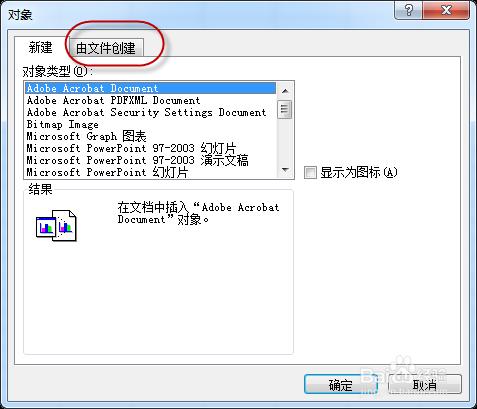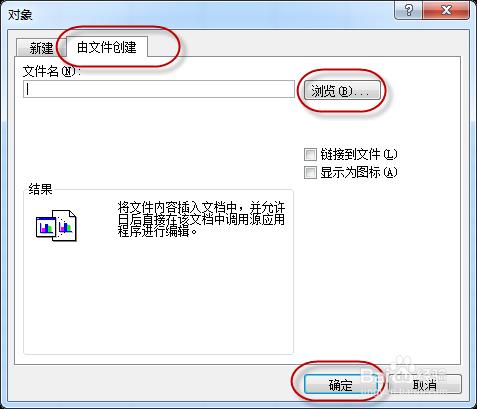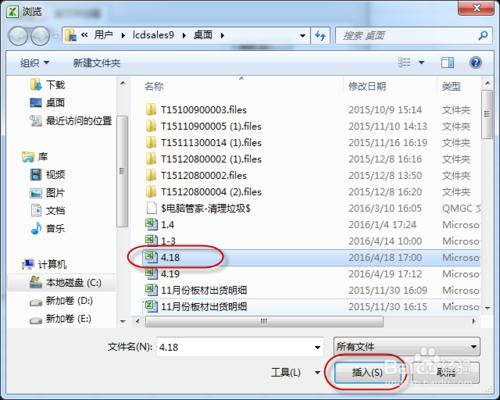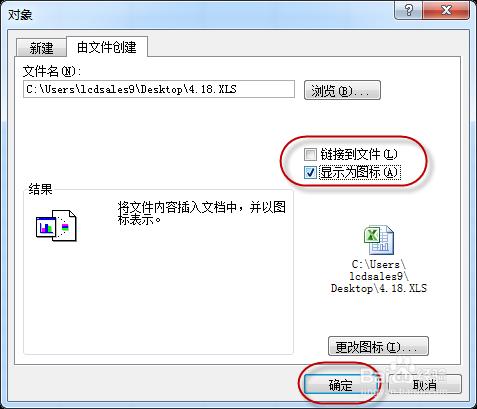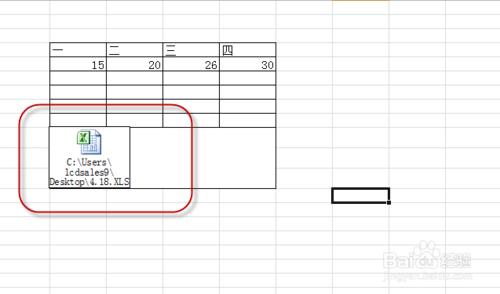在做一些資料報表時,時常需要一些資料或者其它檔案作為依據來證明自己的正確認,但是要把其它資料或者檔案完全複製過來,會造成空間不夠、主次不分、資料混亂等,當然也可以同時開啟每一個需要的文件,可是開啟的多了,時常會點錯,有點亂亂的,其實EXCEL有一個功能,能把需要的文件以圖示的形式放到你的報表文件指定的位置,方便你隨時開啟,不易出錯。
方法/步驟
舉個例子,開啟你的報表文件,如圖;
選定好要參考文件的位置,點選對應的單元格;
點選EXCEL報表文件的上方選單“插入”,選定此選單中“物件”;
跳出來“物件”對話方塊,點選裡的“由檔案建立”;
在“物件”“由檔案建立”對方框中,點選“瀏覽”;
打到你需要參考的文件的位置,選定它,點選”插入“;
此時需要的文件已經插入進來了,需要在對話方塊中選定“顯示為圖示,點選“”確定”便可。
這裡需要參考的文件就會在你的報表文件指定的位置了,需要時雙擊此圖示,便會輕鬆開啟參考。